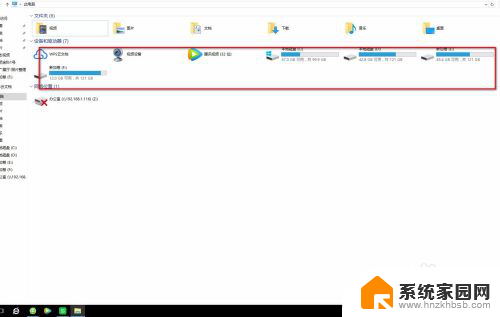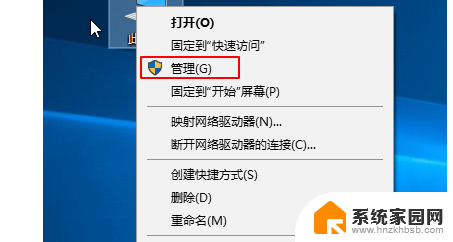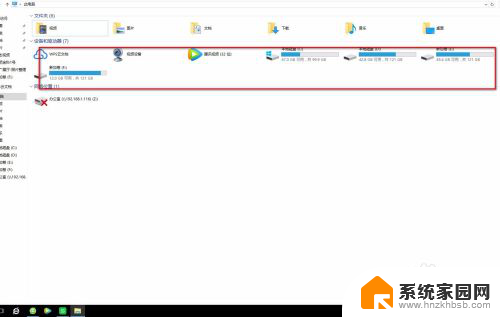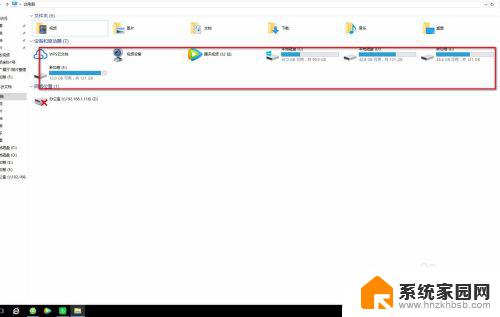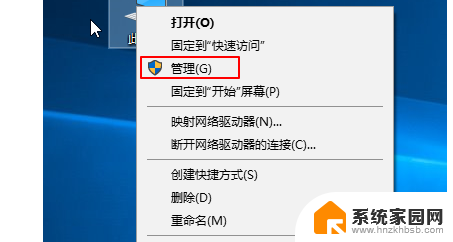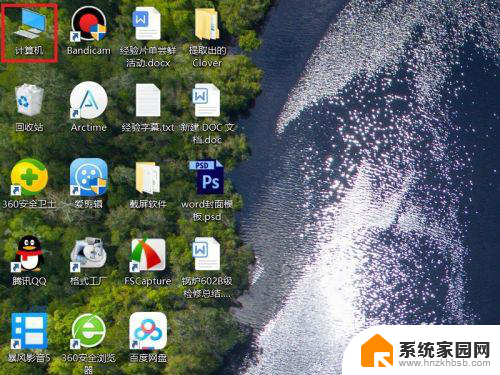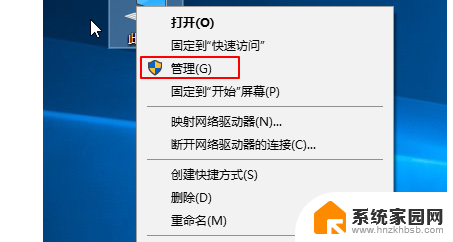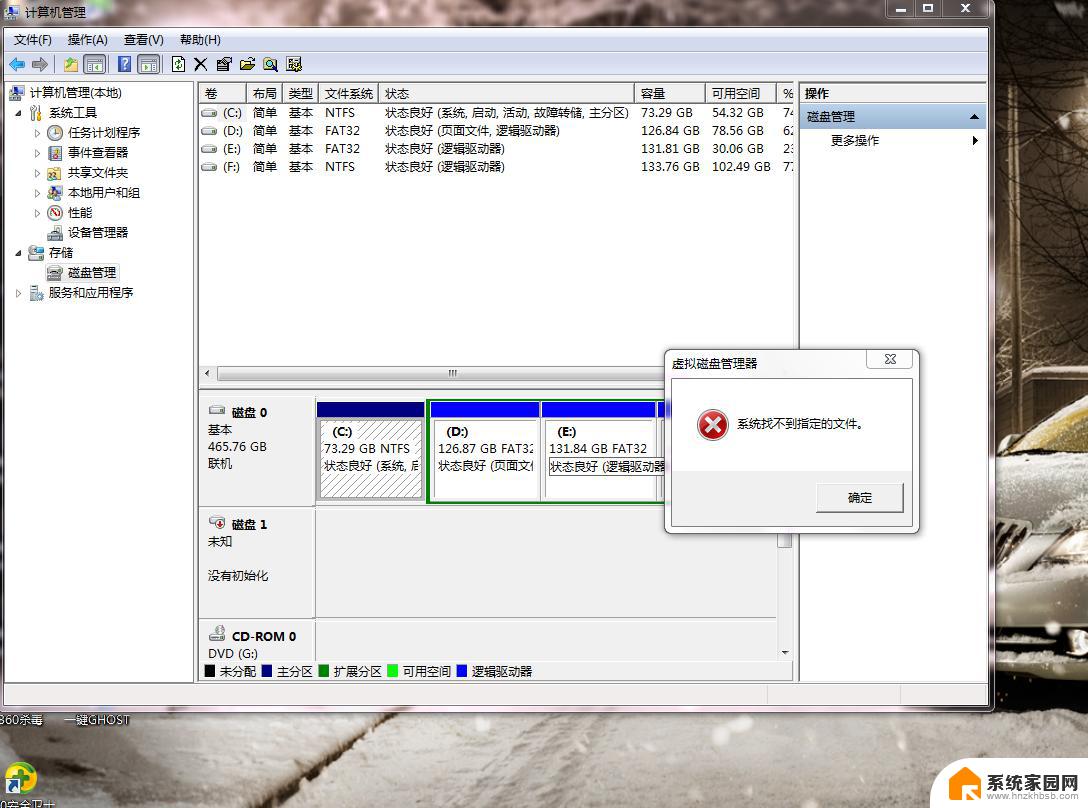移动硬盘插电脑不识别 插入移动硬盘后电脑无法识别怎么解决
当我们连接移动硬盘至电脑时,如果发现电脑无法识别移动硬盘,这可能会给我们带来一些困扰,移动硬盘插电脑不识别的问题可能是由多种原因引起的,例如电脑驱动问题、连接线松动或损坏、硬盘分区错误等。解决这一问题的方法也有很多,我们可以尝试重新安装驱动程序、更换连接线、检查硬盘分区等。在本文中我们将探讨一些常见的解决方法,以帮助您解决移动硬盘插电脑不识别的困扰。
步骤如下:
1.移动硬盘插入电脑,选择计算机,选择左侧“此电脑”,点击右击
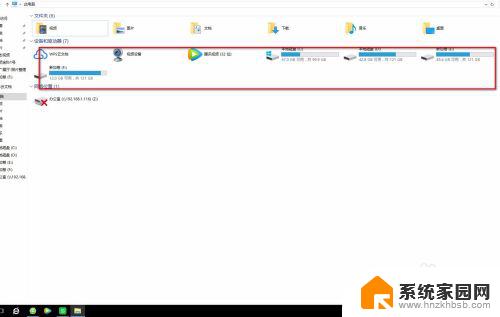
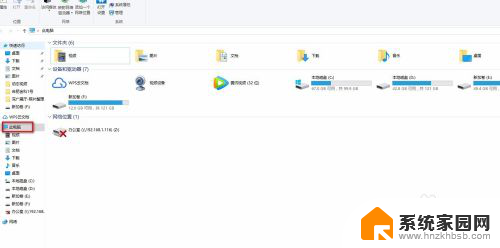
2.选择“管理”点击,进入计算机管理;选择磁盘“磁盘管理”
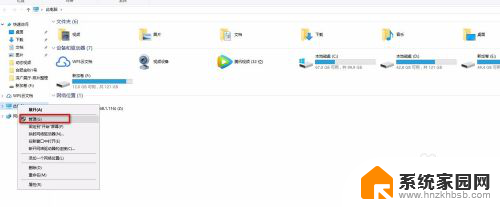
3.如没有看到移动硬盘,可以选择右边的更多操作,重新扫描磁盘
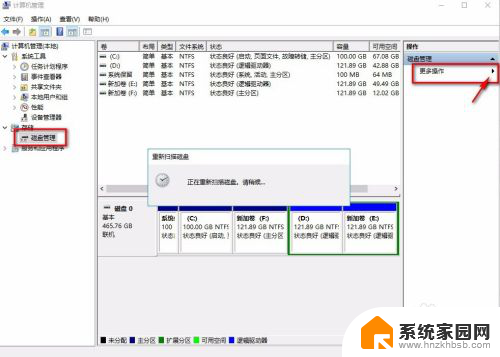
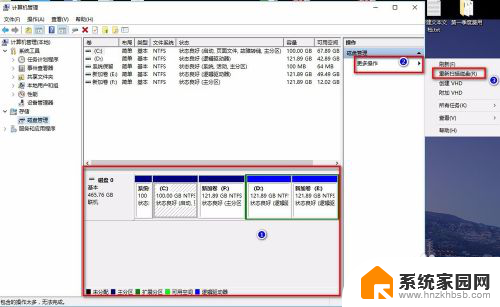
4.如依然没有发现盘符,再点击左侧“设备管理器”,找到“通用串行总线控制器”,双击
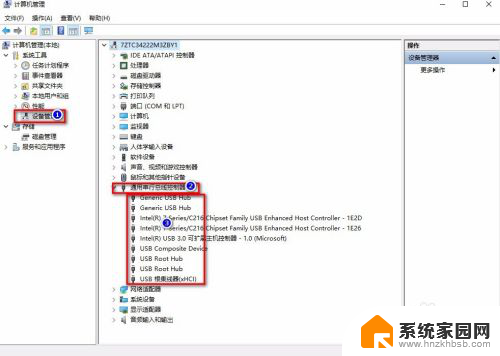
5.随便选择一个,单击右键,点击属性;找到“电源管理”
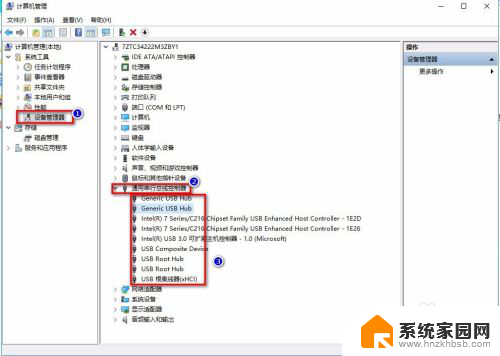
6.去掉“允许计算机关闭此设备以节约电源”的勾选,选择确定
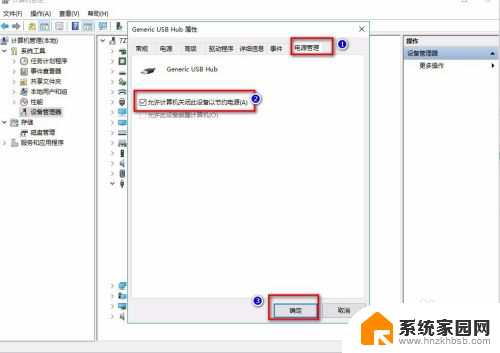
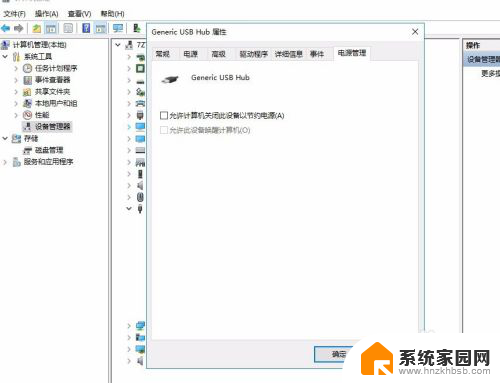
7.然后将“通用串行总线控制器”下的设置全部,按照以上步骤。全部去掉“允许计算机关闭此设备以节约电源”的勾选,选择确定;然后重新插入移动硬盘就可以读取硬盘了。
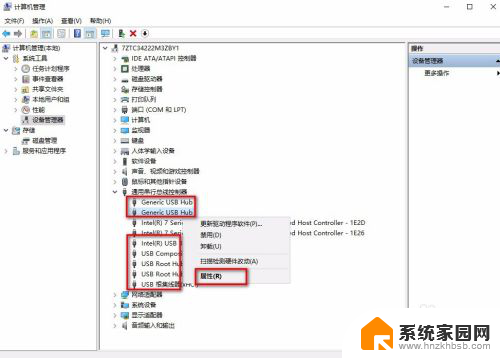
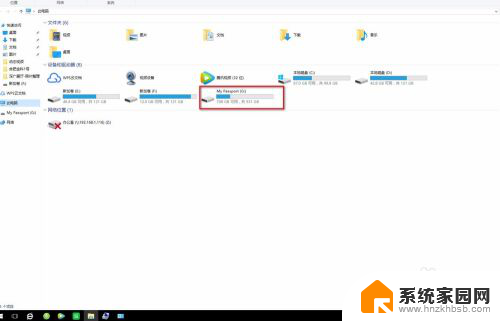
以上就是移动硬盘插电脑不被识别的全部内容,如果您不了解这些方法,可以按照小编的指导进行操作,希望这些方法能对大家有所帮助。